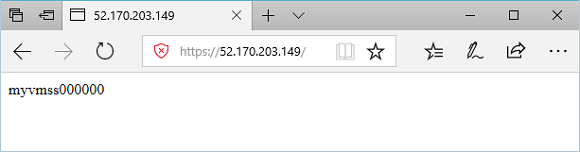Azure PowerShell을 사용하여 HTTP 및 HTTPS 간의 리디렉션으로 애플리케이션 게이트웨이 만들기
Azure PowerShell을 사용하여 TLS/SSL 종료를 위한 인증서로 애플리케이션 게이트웨이를 만들 수 있습니다. 라우팅 규칙은 애플리케이션 게이트웨이에서 HTTP 트래픽을 HTTPS 포트로 리디렉션하는 데 사용됩니다. 이 예제에서는 두 개의 가상 머신 인스턴스를 포함하는 애플리케이션 게이트웨이의 백 엔드 풀에 대한 가상 머신 확장 집합도 만듭니다.
이 문서에서는 다음 방법을 설명합니다.
- 자체 서명된 인증서 만들기
- 네트워크 설정
- 인증서가 있는 애플리케이션 게이트웨이 만들기
- 수신기 및 리디렉션 규칙 추가
- 기본 백 엔드 풀을 사용하여 가상 머신 확장 집합 만들기
Azure 구독이 아직 없는 경우 시작하기 전에 체험 계정을 만듭니다.
참고 항목
Azure Az PowerShell 모듈을 사용하여 Azure와 상호 작용하는 것이 좋습니다. 시작하려면 Azure PowerShell 설치를 참조하세요. Az PowerShell 모듈로 마이그레이션하는 방법에 대한 자세한 내용은 Azure PowerShell을 AzureRM에서 Azure로 마이그레이션을 참조하세요.
이 자습서에는 Azure PowerShell 모듈 버전 1.0.0 이상이 필요합니다. Get-Module -ListAvailable Az을 실행하여 버전을 찾습니다. 업그레이드해야 하는 경우 Azure PowerShell 모듈 설치를 참조하세요. 이 자습서의 명령을 실행하려면 Login-AzAccount를 실행하여 Azure에 연결해야 합니다.
자체 서명된 인증서 만들기
프로덕션에 사용하려면 신뢰할 수 있는 공급자가 서명한 유효한 인증서를 가져와야 합니다. 이 자습서에서는 New-SelfSignedCertificate를 사용하여 자체 서명된 인증서를 만듭니다. Export-PfxCertificate을 인증서에서 pfx 파일을 내보내도록 반환된 지문과 함께 사용할 수 있습니다.
New-SelfSignedCertificate `
-certstorelocation cert:\localmachine\my `
-dnsname www.contoso.com
다음과 같은 결과가 표시됩니다.
PSParentPath: Microsoft.PowerShell.Security\Certificate::LocalMachine\my
Thumbprint Subject
---------- -------
E1E81C23B3AD33F9B4D1717B20AB65DBB91AC630 CN=www.contoso.com
지문을 사용하여 pfx 파일을 만듭니다.
$pwd = ConvertTo-SecureString -String "Azure123456!" -Force -AsPlainText
Export-PfxCertificate `
-cert cert:\localMachine\my\E1E81C23B3AD33F9B4D1717B20AB65DBB91AC630 `
-FilePath c:\appgwcert.pfx `
-Password $pwd
리소스 그룹 만들기
리소스 그룹은 Azure 리소스가 배포 및 관리되는 논리적 컨테이너입니다. New-AzResourceGroup을 사용하여 myResourceGroupAG라는 Azure Resource Group을 만듭니다.
New-AzResourceGroup -Name myResourceGroupAG -Location eastus
네트워크 리소스 만들기
New-AzVirtualNetworkSubnetConfig를 사용하여 myBackendSubnet 및 myAGSubnet에 대한 서브넷 구성을 만듭니다. 서브넷 구성으로 New-AzVirtualNetwork를 사용하여 myVNet이라는 가상 네트워크를 만듭니다. 마지막으로 New-AzPublicIpAddress를 사용하여 myAGPublicIPAddress라는 공용 IP 주소를 만듭니다. 이러한 리소스는 애플리케이션 게이트웨이 및 연결된 리소스에 대한 네트워크 연결을 제공하는 데 사용됩니다.
$backendSubnetConfig = New-AzVirtualNetworkSubnetConfig `
-Name myBackendSubnet `
-AddressPrefix 10.0.1.0/24
$agSubnetConfig = New-AzVirtualNetworkSubnetConfig `
-Name myAGSubnet `
-AddressPrefix 10.0.2.0/24
$vnet = New-AzVirtualNetwork `
-ResourceGroupName myResourceGroupAG `
-Location eastus `
-Name myVNet `
-AddressPrefix 10.0.0.0/16 `
-Subnet $backendSubnetConfig, $agSubnetConfig
$pip = New-AzPublicIpAddress `
-ResourceGroupName myResourceGroupAG `
-Location eastus `
-Name myAGPublicIPAddress `
-AllocationMethod Dynamic
애플리케이션 게이트웨이 만들기
IP 구성 및 프론트 엔드 포트 만들기
New-AzApplicationGatewayIPConfiguration을 사용하여 이전에 애플리케이션 게이트웨이에 만든 myAGSubnet을 연결합니다. New-AzApplicationGatewayFrontendIPConfig를 사용하여 myAGPublicIPAddress를 애플리케이션 게이트웨이에 할당합니다. 그런 다음 New-AzApplicationGatewayFrontendPort를 사용하여 HTTPS 포트를 만들 수 있습니다.
$vnet = Get-AzVirtualNetwork `
-ResourceGroupName myResourceGroupAG `
-Name myVNet
$subnet=$vnet.Subnets[0]
$gipconfig = New-AzApplicationGatewayIPConfiguration `
-Name myAGIPConfig `
-Subnet $subnet
$fipconfig = New-AzApplicationGatewayFrontendIPConfig `
-Name myAGFrontendIPConfig `
-PublicIPAddress $pip
$frontendPort = New-AzApplicationGatewayFrontendPort `
-Name myFrontendPort `
-Port 443
백 엔드 풀 및 설정 만들기
New-AzApplicationGatewayBackendAddressPool을 사용하여 애플리케이션 게이트웨이에 대한 appGatewayBackendPool이라는 백 엔드 풀을 만듭니다. New-AzApplicationGatewayBackendHttpSettings를 사용하여 백 엔드 풀에 대한 설정을 구성합니다.
$defaultPool = New-AzApplicationGatewayBackendAddressPool `
-Name appGatewayBackendPool
$poolSettings = New-AzApplicationGatewayBackendHttpSettings `
-Name myPoolSettings `
-Port 80 `
-Protocol Http `
-CookieBasedAffinity Enabled `
-RequestTimeout 120
기본 수신기 및 규칙 만들기
애플리케이션 게이트웨이에서 트래픽을 백 엔드 풀로 적절히 라우팅할 수 있는 수신기가 필요합니다. 이 예제에서는 루트 URL에서 HTTPS 트래픽을 수신하는 기본 수신기를 만듭니다.
New-AzApplicationGatewaySslCertificate를 사용하여 인증서 개체를 만든 다음, 이전에 만든 프런트 엔드 구성, 프런트 엔드 포트, 인증서가 있는 New-AzApplicationGatewayHttpListener를 사용하여 appGatewayHttpListener라는 수신기를 만듭니다. 수신기에서 들어오는 트래픽에 사용할 백 엔드 풀을 인식할 수 있는 규칙이 필요합니다. New-AzApplicationGatewayRequestRoutingRule을 사용하여 rule1이라는 기본 규칙을 만듭니다.
$pwd = ConvertTo-SecureString `
-String "Azure123456!" `
-Force `
-AsPlainText
$cert = New-AzApplicationGatewaySslCertificate `
-Name "appgwcert" `
-CertificateFile "c:\appgwcert.pfx" `
-Password $pwd
$defaultListener = New-AzApplicationGatewayHttpListener `
-Name appGatewayHttpListener `
-Protocol Https `
-FrontendIPConfiguration $fipconfig `
-FrontendPort $frontendPort `
-SslCertificate $cert
$frontendRule = New-AzApplicationGatewayRequestRoutingRule `
-Name rule1 `
-RuleType Basic `
-HttpListener $defaultListener `
-BackendAddressPool $defaultPool `
-BackendHttpSettings $poolSettings
Application Gateway 만들기
필요한 지원 리소스를 만들었으니 New-AzApplicationGatewaySku를 사용하여 myAppGateway라는 애플리케이션 게이트웨이에 대한 매개 변수를 지정한 다음, 인증서와 New-AzApplicationGateway를 사용하여 만듭니다.
$sku = New-AzApplicationGatewaySku `
-Name Standard_Medium `
-Tier Standard `
-Capacity 2
$appgw = New-AzApplicationGateway `
-Name myAppGateway `
-ResourceGroupName myResourceGroupAG `
-Location eastus `
-BackendAddressPools $defaultPool `
-BackendHttpSettingsCollection $poolSettings `
-FrontendIpConfigurations $fipconfig `
-GatewayIpConfigurations $gipconfig `
-FrontendPorts $frontendPort `
-HttpListeners $defaultListener `
-RequestRoutingRules $frontendRule `
-Sku $sku `
-SslCertificates $cert
수신기 및 리디렉션 규칙 추가
HTTP 포트 추가
Add-AzApplicationGatewayFrontendPort를 사용하여 애플리케이션 게이트웨이에 HTTP 포트를 추가합니다.
$appgw = Get-AzApplicationGateway `
-Name myAppGateway `
-ResourceGroupName myResourceGroupAG
Add-AzApplicationGatewayFrontendPort `
-Name httpPort `
-Port 80 `
-ApplicationGateway $appgw
HTTP 수신기 추가
Add-AzApplicationGatewayHttpListener를 사용하여 애플리케이션 게이트웨이에 myListener라는 HTTP 수신기를 추가합니다.
$fipconfig = Get-AzApplicationGatewayFrontendIPConfig `
-Name myAGFrontendIPConfig `
-ApplicationGateway $appgw
$fp = Get-AzApplicationGatewayFrontendPort `
-Name httpPort `
-ApplicationGateway $appgw
Add-AzApplicationGatewayHttpListener `
-Name myListener `
-Protocol Http `
-FrontendPort $fp `
-FrontendIPConfiguration $fipconfig `
-ApplicationGateway $appgw
리디렉션 구성 추가
Add-AzApplicationGatewayRedirectConfiguration을 사용하여 애플리케이션 게이트웨이에 HTTP 및 HTTPS 간의 리디렉션 구성을 추가합니다.
$defaultListener = Get-AzApplicationGatewayHttpListener `
-Name appGatewayHttpListener `
-ApplicationGateway $appgw
Add-AzApplicationGatewayRedirectConfiguration -Name httpToHttps `
-RedirectType Permanent `
-TargetListener $defaultListener `
-IncludePath $true `
-IncludeQueryString $true `
-ApplicationGateway $appgw
라우팅 규칙 추가
Add-AzApplicationGatewayRequestRoutingRule을 사용하여 애플리케이션 게이트웨이에 리디렉션 구성을 포함하는 라우팅 규칙을 추가합니다.
$myListener = Get-AzApplicationGatewayHttpListener `
-Name myListener `
-ApplicationGateway $appgw
$redirectConfig = Get-AzApplicationGatewayRedirectConfiguration `
-Name httpToHttps `
-ApplicationGateway $appgw
Add-AzApplicationGatewayRequestRoutingRule `
-Name rule2 `
-RuleType Basic `
-HttpListener $myListener `
-RedirectConfiguration $redirectConfig `
-ApplicationGateway $appgw
Set-AzApplicationGateway -ApplicationGateway $appgw
가상 머신 확장 집합 만들기
이 예제에서는 애플리케이션 게이트웨이에서 백 엔드 풀에 대한 서버를 제공하도록 가상 머신 확장 집합을 만듭니다. IP 설정을 구성할 때 확장 집합을 백 엔드 풀에 할당합니다.
$vnet = Get-AzVirtualNetwork `
-ResourceGroupName myResourceGroupAG `
-Name myVNet
$appgw = Get-AzApplicationGateway `
-ResourceGroupName myResourceGroupAG `
-Name myAppGateway
$backendPool = Get-AzApplicationGatewayBackendAddressPool `
-Name appGatewayBackendPool `
-ApplicationGateway $appgw
$ipConfig = New-AzVmssIpConfig `
-Name myVmssIPConfig `
-SubnetId $vnet.Subnets[1].Id `
-ApplicationGatewayBackendAddressPoolsId $backendPool.Id
$vmssConfig = New-AzVmssConfig `
-Location eastus `
-SkuCapacity 2 `
-SkuName Standard_DS2 `
-UpgradePolicyMode Automatic
Set-AzVmssStorageProfile $vmssConfig `
-ImageReferencePublisher MicrosoftWindowsServer `
-ImageReferenceOffer WindowsServer `
-ImageReferenceSku 2016-Datacenter `
-ImageReferenceVersion latest `
-OsDiskCreateOption FromImage
Set-AzVmssOsProfile $vmssConfig `
-AdminUsername azureuser `
-AdminPassword "Azure123456!" `
-ComputerNamePrefix myvmss
Add-AzVmssNetworkInterfaceConfiguration `
-VirtualMachineScaleSet $vmssConfig `
-Name myVmssNetConfig `
-Primary $true `
-IPConfiguration $ipConfig
New-AzVmss `
-ResourceGroupName myResourceGroupAG `
-Name myvmss `
-VirtualMachineScaleSet $vmssConfig
IIS 설치
$publicSettings = @{ "fileUris" = (,"https://raw.githubusercontent.com/Azure/azure-docs-powershell-samples/master/application-gateway/iis/appgatewayurl.ps1");
"commandToExecute" = "powershell -ExecutionPolicy Unrestricted -File appgatewayurl.ps1" }
$vmss = Get-AzVmss -ResourceGroupName myResourceGroupAG -VMScaleSetName myvmss
Add-AzVmssExtension -VirtualMachineScaleSet $vmss `
-Name "customScript" `
-Publisher "Microsoft.Compute" `
-Type "CustomScriptExtension" `
-TypeHandlerVersion 1.8 `
-Setting $publicSettings
Update-AzVmss `
-ResourceGroupName myResourceGroupAG `
-Name myvmss `
-VirtualMachineScaleSet $vmss
애플리케이션 게이트웨이 테스트
Get-AzPublicIPAddress를 사용하여 애플리케이션 게이트웨이의 공용 IP 주소를 가져올 수 있습니다. 공용 IP 주소를 복사하여 브라우저의 주소 표시줄에 붙여넣습니다. 예를 들어 http://52.170.203.149
Get-AzPublicIPAddress -ResourceGroupName myResourceGroupAG -Name myAGPublicIPAddress
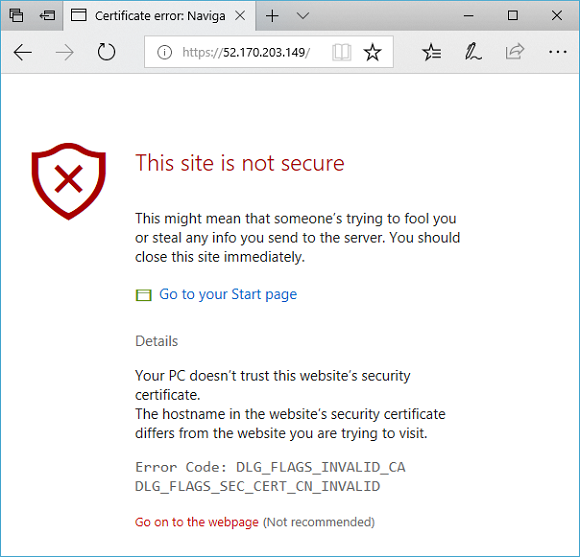
자체 서명된 인증서를 사용하는 경우 보안 경고를 받으려면 세부 정보, 웹 페이지로 이동을 차례로 선택합니다. 그러면 보안 IIS 웹 사이트가 다음 예제와 같이 표시됩니다.